ElementsKit은 다음과 호환됩니다. WPML – WordPress 다국어 번역 플러그인. 이 플러그인을 사용하면 다국어 사이트를 구축할 수 있습니다. 이 플러그인을 사용하면 ElementsKit으로 구축된 웹사이트를 원하는 언어로 번역할 수 있습니다. 이 문서에서 배울 내용은 다음과 같습니다. WPML로 ElementsKit 페이지를 번역하는 방법.
WPML 플러그인 설정을 구성하는 방법 #
웹사이트를 번역하기 전에 WPML 플러그인 설정을 구성해야 합니다.
1단계: WPML 플러그인 설치 및 활성화 #
ElementsKit Elementor 페이지를 WPML로 번역하려면 두 가지 플러그인이 필요합니다. 두 플러그인은 다음과 같습니다.
- WPML 다국어 CMS 그리고
- WPML 문자열 번역.
설치 과정에 대한 자세한 내용은 다음을 확인하세요. 선적 서류 비치.
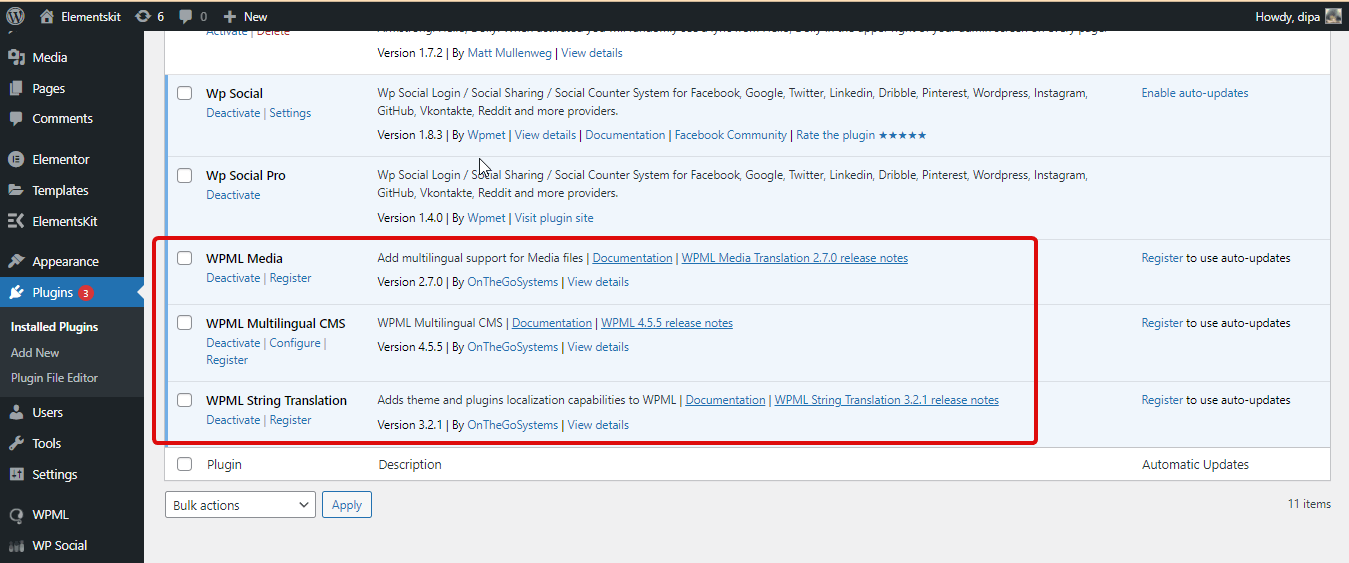
2단계: 언어 설정 #
이제 WPML ⇒ 언어로 이동하세요. 이 위치에서는 다음 언어 관련 설정을 사용자 정의할 수 있습니다.
- 사이트 언어: 여기에서 기본 언어를 선택할 수 있습니다. 이 사이트에서 활성화할 언어를 추가할 수도 있습니다. 또한 이미 활성화된 목록에서 언어를 삭제할 수도 있습니다.
- 언어 URL 형식: 여기에서 사이트의 활성 언어를 결정하는 URL 형식을 변경할 수 있습니다.
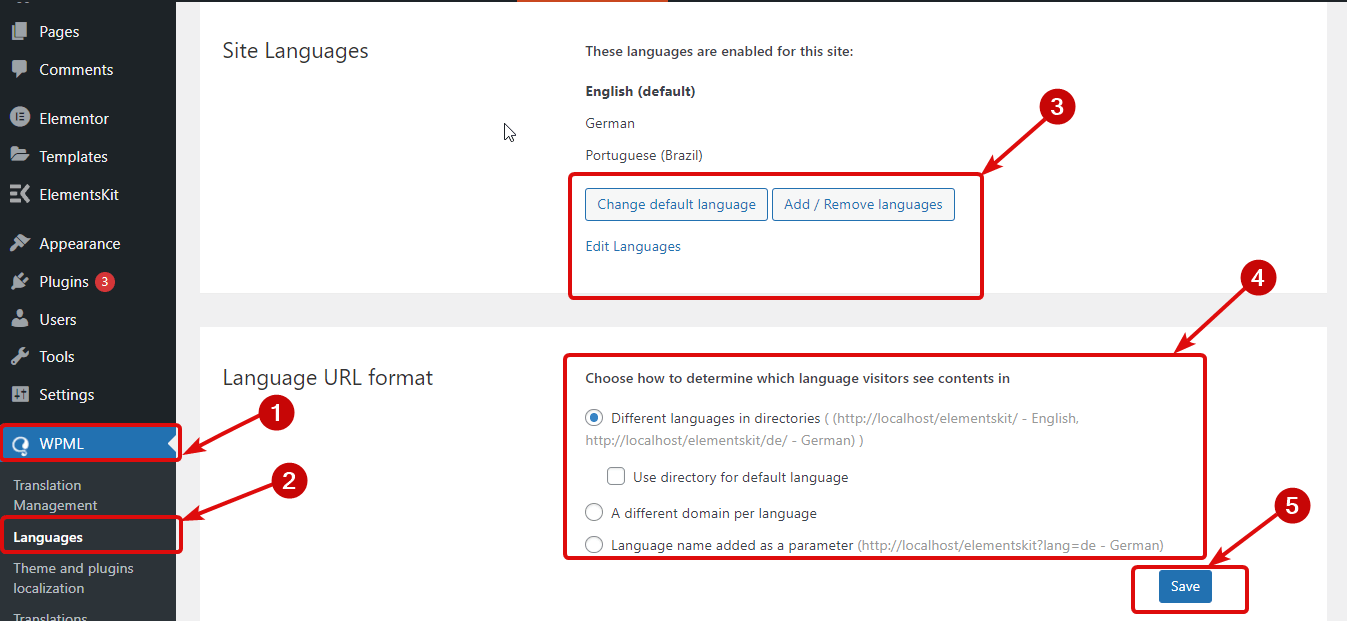
3단계: 번역 편집기 설정 #
WPML ⇒ 설정으로 이동하세요. 번역 편집기까지 아래로 스크롤합니다. 여기서 고급을 선택하세요. 번역 편집자 둘 다에 대한 옵션 새로운 번역을 위한 편집기 및 이전에 Classic Translation Editor를 사용하여 생성된 번역을 위한 편집기. 마지막으로 저장을 클릭하여 업데이트하세요.
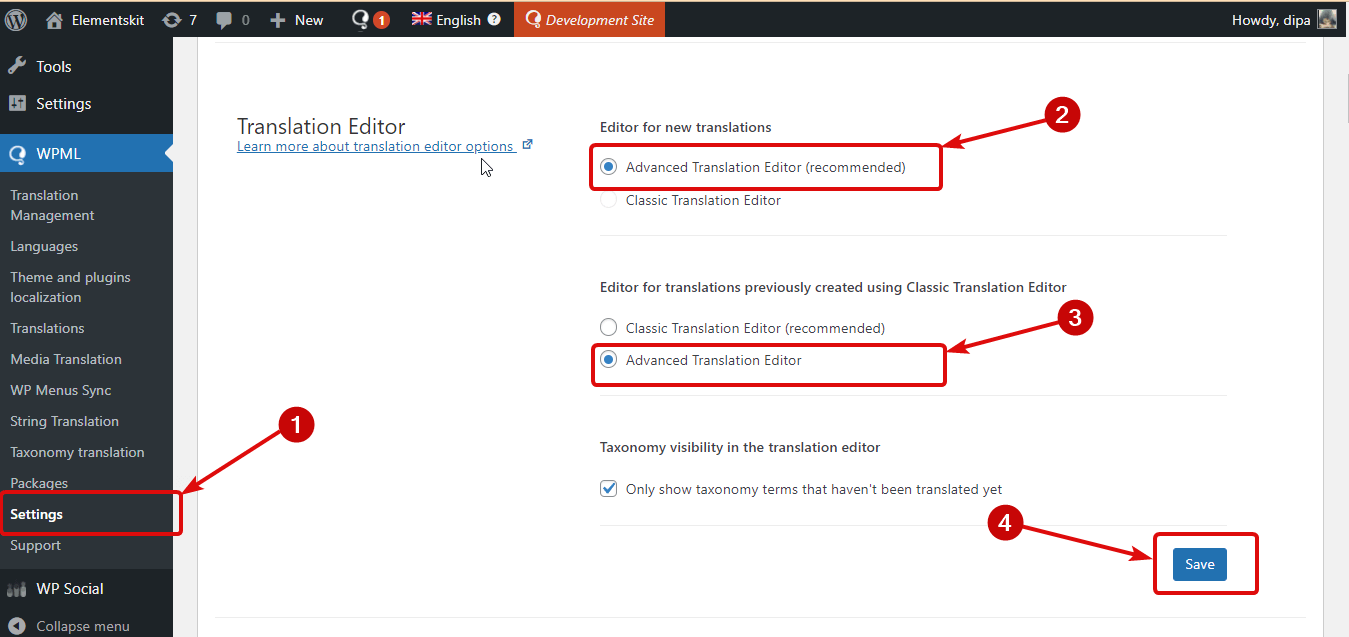
이제 중요한 WPML 설정이 모두 완료되었으므로 다음 섹션으로 넘어갑니다.
⚠️⚠️ 메모:
번역하는 동안 ElementsKit 고급 요소 및 캔버스 끄기 전환 위젯, 문제가 발생한 경우 "고급 번역 편집기에 표시되지 않음” 언급된 위젯의 경우 이러한 요소에는 하위 요소가 포함되어 있기 때문입니다.
이러한 항목을 번역하려면 다음 문서를 따라야 합니다. ElementsKit 요소를 하위 요소로 번역하는 방법.
ElementsKit Elementor 사이트를 여러 언어로 번역하는 방법 #
모든 페이지가 Elementor 및 ElementsKit을 사용하여 구축되었는지 확인해야 합니다. 페이지를 번역하려면 다음 단계를 따르세요.
1단계: 번역하려는 페이지/글을 선택하세요. #
로 이동 페이지 ⇒ 모든 페이지. WPML 플러그인을 설치하면 + 아이콘이 있는 새 열이 표시됩니다. 당신은 볼 것이다 +아이콘 이 웹사이트에서 활성화된 모든 언어에 대해. 지금 번역하려는 언어의 + 아이콘을 클릭하세요.
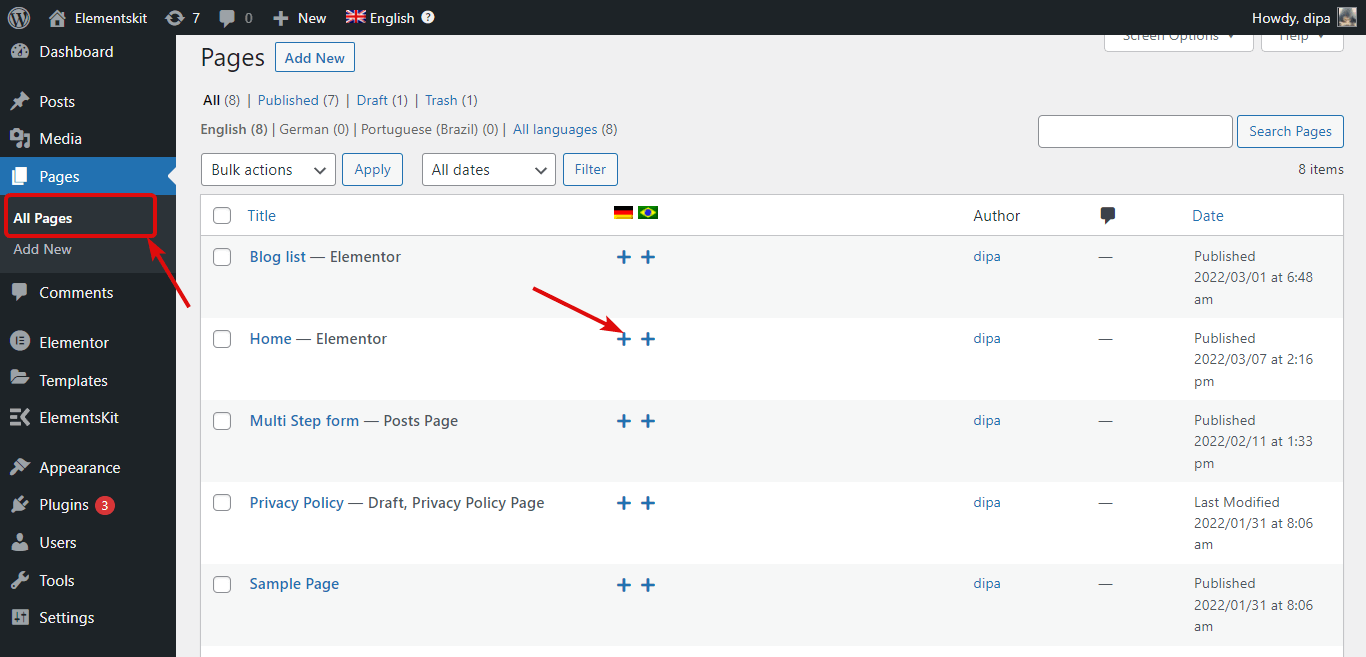
2단계: 번역 추가 #
+ 아이콘을 클릭하면 고급 번역기 편집기가 포함된 새 창이 표시됩니다. 여기에 나열된 모든 내용이 표시됩니다. 각 콘텐츠를 별도로 번역해야 합니다.
내용에 번역을 추가하려면, + 아이콘을 클릭하고 대상 언어 섹션(이 경우 독일어) 아래에 번역을 추가한 다음 확인 기호를 클릭합니다.
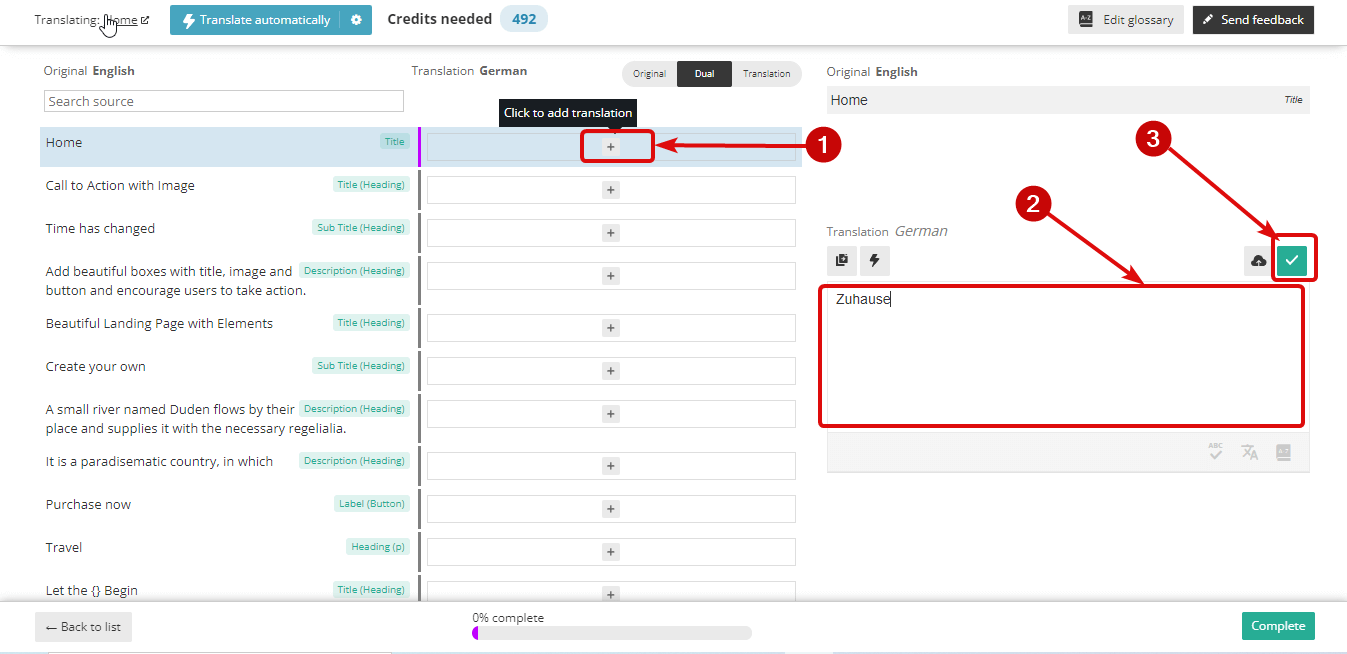
3단계: 최종 완료 및 미리보기 보기 #
모든 번역을 추가한 후, 완료를 클릭하세요 업데이트합니다.
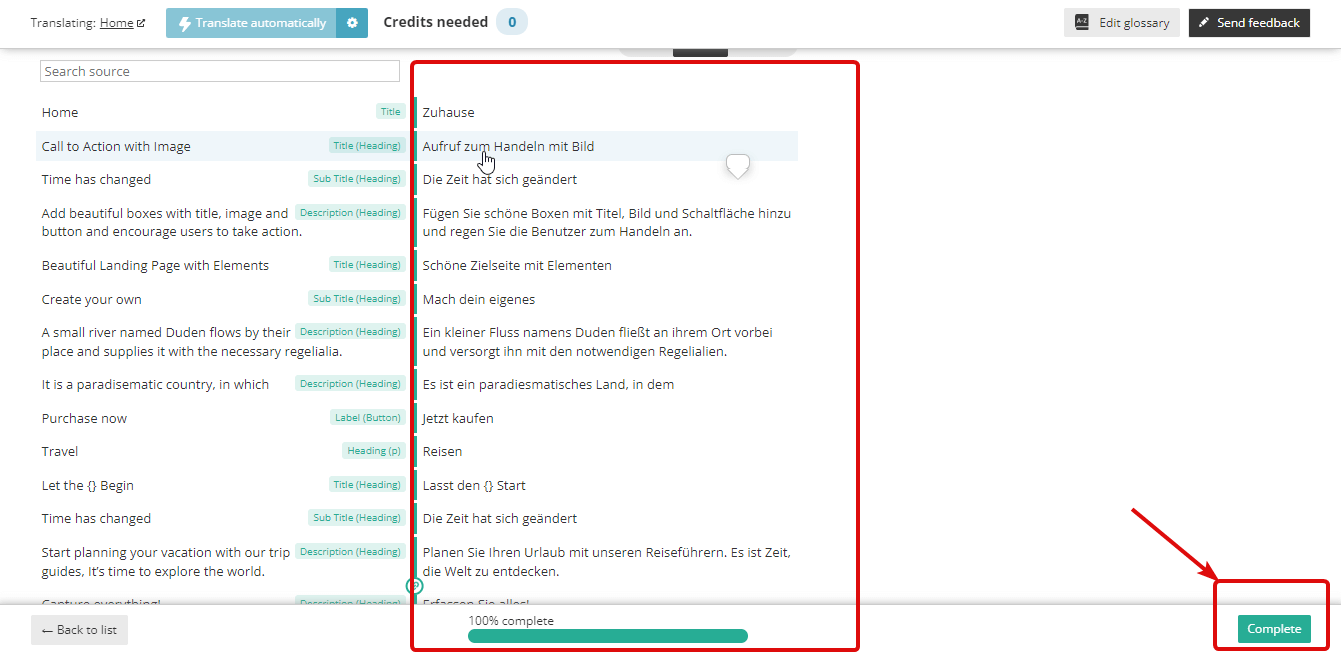
이제 페이지를 방문하면 다음 옵션이 표시됩니다. 언어를 전환하세요. 다음은 WPML 번역이 어떻게 작동하는지에 대한 최종 미리보기입니다.